Stel je voor dat je moeiteloos meerdere exemplaren van een pagina in WordPress kunt maken. Hierdoor kun je genereren vergelijkbare inhoud in bulk, update oudere inhoud eenvoudig, verfijn uw ontwerp met precisie en nog veel meer.
Het is niet alleen een kwestie van tekst kopiëren en plakken van de ene pagina naar de andere. U moet met verschillende zaken rekening houden bij het dupliceren van de berichten en sjablonen.
Ik vond Elementor als mijn beste vriend om de pagina's, berichten en sjablonen te dupliceren. Met zijn intuïtieve visuele bouwer, het stelt gebruikers in staat elk aspect van hun websites te personaliseren via een naadloos widgetsysteem met slepen en neerzetten.
Daarom zal ik u door het proces leiden van het dupliceren van een pagina in Elementor.
Inhoudsopgave
Wat is Elementor?
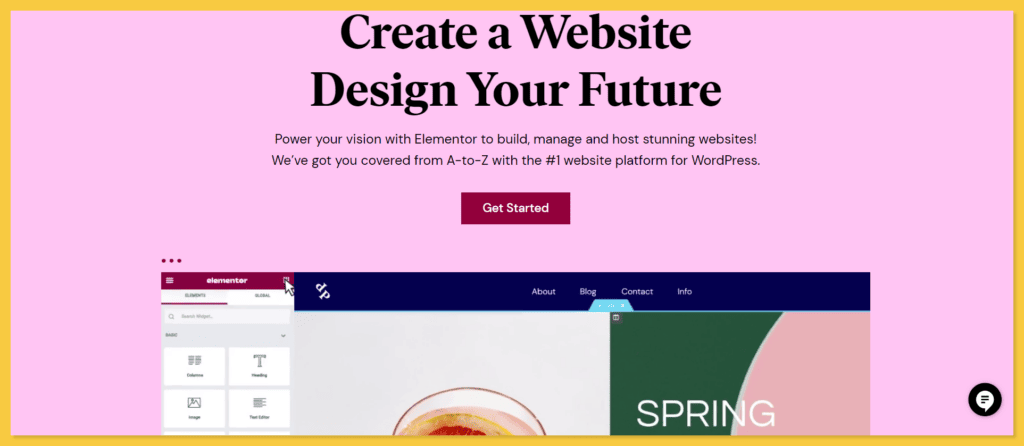
Elementor is een krachtige visuele paginabuilder voor WordPress waarmee gebruikers verbluffende websites kunnen maken zonder enige codeerkennis. Met zijn drag-and-drop-interface en een uitgebreide bibliotheek met widgets en sjablonen stelt Elementor gebruikers in staat moeiteloos professioneel ogende websites te ontwerpen.
Waarom moet je een pagina dupliceren in WordPress?
Het dupliceren van Elementor-berichten, pagina's of sjablonen dient verschillende belangrijke doeleinden. Hoewel het in eerste instantie misschien niet belangrijk lijkt, zijn er drie belangrijke redenen waarom het dupliceren van Elementor-inhoud nuttig kan zijn:
- Consistente lay-out: Veel websites behouden een uniform uiterlijk op hun pagina's, waarbij dezelfde lay-out, kleuren en lettertypestijlen worden gebruikt. Door Elementor-berichten of -pagina's te dupliceren, kunt u onmiddellijk de gewenste lay-out op uw hele site repliceren, waardoor een consistente visuele ervaring wordt gegarandeerd.
- Back-up van inhoud: Het dupliceren van inhoud wordt snel handig wanneer u back-ups moet maken voor specifieke Elementor-berichten of -pagina's. Door ze te dupliceren, kunt u eenvoudig kopieën van afzonderlijke inhoudsstukken opslaan, waardoor u beschermd bent tegen onbedoeld gegevensverlies of -wijzigingen.
- Instellingen behouden: Het dupliceren van een Elementor-post biedt het voordeel dat alle bijbehorende instellingen naar de nieuwe kopie worden overgebracht. Dit omvat elementen zoals SEO-configuraties, afbeeldingen, metadata en meer. Met slechts één klik kunt u een exacte replica van de originele inhoud verkrijgen, waarbij alle relevante instellingen en details behouden blijven.
Hoe dupliceer ik een pagina in Elementor?
Volg deze stappen om een pagina op Elementor te dupliceren:
Stap 1: Een pagina opslaan als sjabloon
- Open de gewenste pagina in de Elementor-editor.
- Klik op het hamburgermenupictogram in de linkerbovenhoek van de editor.
- Selecteer in het menu ‘Opslaan als sjabloon’.
- Geef een naam op voor uw sjabloon en klik op de knop “Opslaan”.
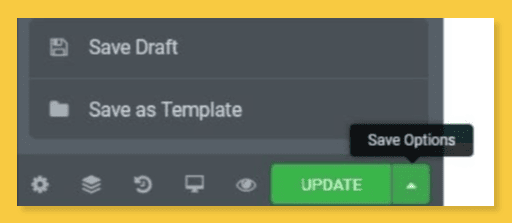
Stap 2: Een sjabloon importeren in een nieuwe pagina
- Maak een nieuwe pagina in de Elementor-editor.
- Klik op het pictogram “+” om een nieuwe sectie of widget toe te voegen.
- Klik in het Elementor-paneel aan de linkerkant op het tabblad ‘Sjablonen’.
- Kies de optie "Opgeslagen sjablonen".
- Selecteer het gewenste sjabloon uit de bibliotheek. De sjabloon wordt in uw nieuwe pagina geïmporteerd, zodat u deze verder kunt aanpassen.
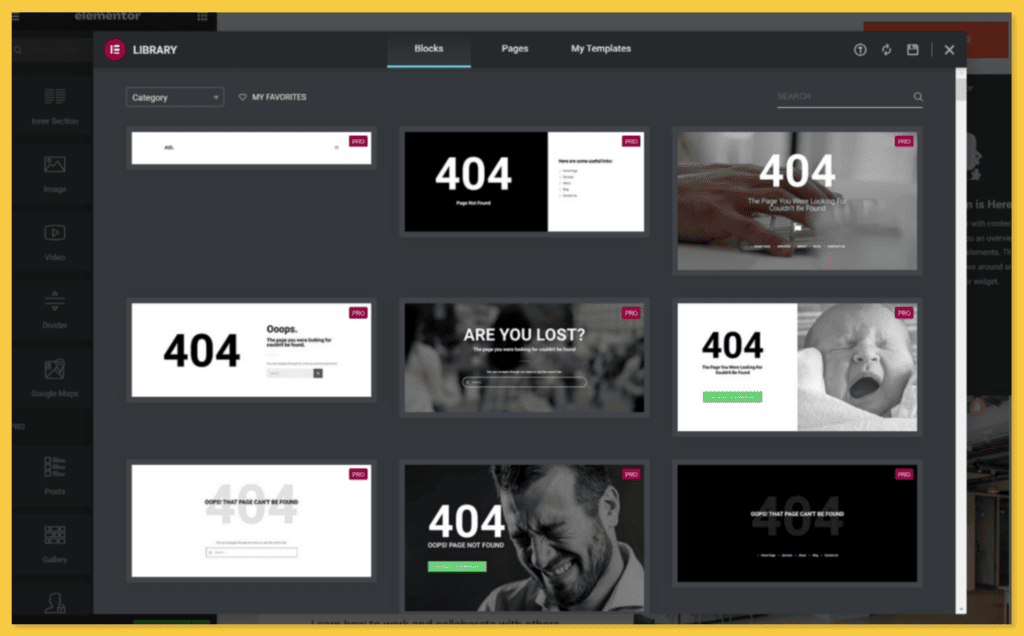
Stap 3: Een sjabloon toevoegen aan een andere website
- Maak in de Elementor-editor van de website waar u het sjabloon wilt toevoegen een nieuwe pagina aan.
- Volg dezelfde stappen als vermeld in stap 2 om toegang te krijgen tot het “Sjablonen"Tabblad.
- Klik op de knop ‘Sjablonen importeren’.
- Kies het tabblad ‘Mijn sjablonen’.
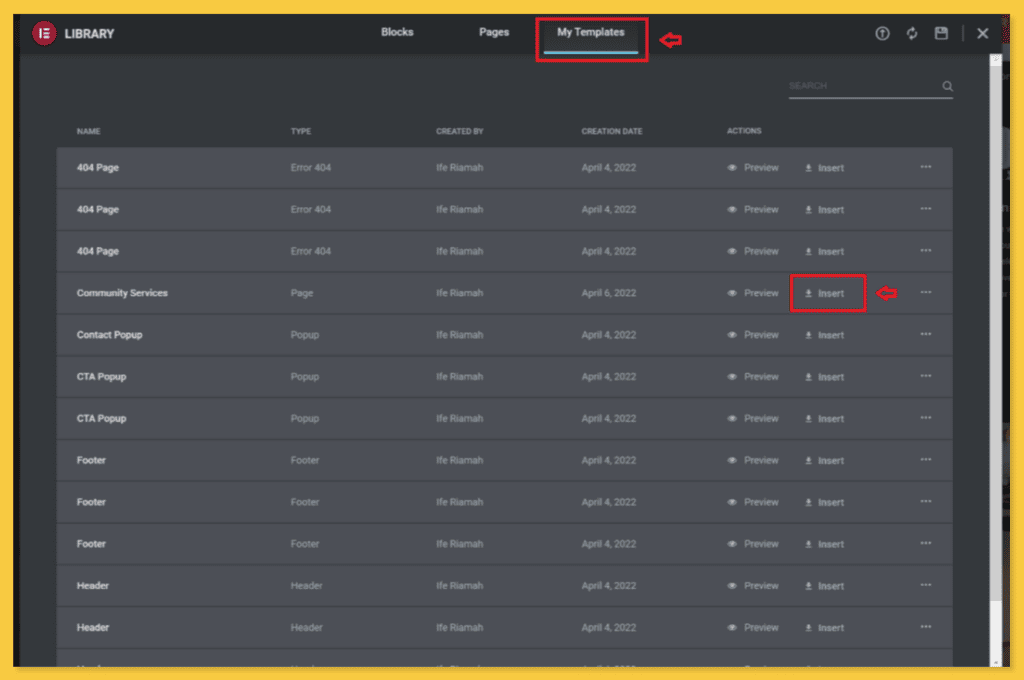
- Selecteer het gewenste sjabloon uit de bibliotheek of upload een sjabloonbestand.
- De sjabloon wordt geïmporteerd en u kunt deze verder bewerken en aanpassen aan uw behoeften.
Stap 4: Inhoud kopiëren en plakken in de Drag Widget-sectie
- Open de Elementor-editor voor de bronpagina.
- Zoek de gewenste sectie of widget duplicaat.
- Klik met de rechtermuisknop op de sectie of widget en kies de optie "Kopiëren".
- Open de bestemmingspagina in het Elementor-editor.
- Klik met de rechtermuisknop op een leeg gedeelte of widgetgebied waar u de gedupliceerde inhoud wilt plakken.
- Selecteer de optie "Plakken".
Hoe sjablonen dupliceren in Elementor?
In minder dan 5 minuten kunt u moeiteloos elk Elementor-sjabloon dupliceren. Stel dat u met Elementor een verbluffende sjabloon van één pagina hebt gemaakt.
Tijdens het bewerken met Elementor kom je de optie tegen 'Opslaan als sjabloon.'
Met een simpele klik op deze optie wordt direct een exacte kopie van uw Elementor-sjabloon opgeslagen, zodat u deze in de toekomst opnieuw kunt gebruiken wanneer u deze nodig heeft.
Conclusie
Dupliceren Elementor-berichten, pagina's en sjablonen is een waardevolle techniek om tijd te besparen en de consistentie op uw website te behouden. Door deze stapsgewijze instructies te volgen, kunt u eenvoudig uw Elementor-inhoud dupliceren, sjablonen opslaan, deze in nieuwe pagina's importeren, aan verschillende websites toevoegen en inhoud kopiëren/plakken binnen de Elementor-editor.
U kunt deze methoden in uw workflow gebruiken om uw webontwikkelingsproces te stroomlijnen en de efficiëntie te verbeteren.
Lees ook:


![Hoe klantcommunicatie effectief beheren in 2024? [5 belangrijke tips]](https://megablogging.org/wp-content/uploads/2022/11/Client-Communication-Management-211x150.png)
![Hoe maak je een bestemmingspagina voor het vastleggen van leads in WordPress 2024? [Stapsgewijze handleiding]](https://megablogging.org/wp-content/uploads/2022/11/How-to-Create-a-Lead-Capture-Landing-Page-in-WordPress-211x150.png)
